Bu öğretici, TWRP'nin akıllı telefonunuzdaki sistemi veya veri sorunu çözemediğini nasıl düzeltebileceğinizi gösterecektir. Çoğu cihaz, önyükleme, satıcı, vbmeta, sistem, userData, kurtarma ve daha fazlası dahil olmak üzere bölümü içerir. Bununla birlikte, cihaza dahil edilen bölümlerin sayısı, türleri ve boyutu değişebilir ve bu bölümler hemen hemen her cihazda bulunabilir. Bu sistem bölümleri en önemlisidir, çünkü işletim sistemini akıllı telefonunuzda ve diğer cihazlarınızda tutarlar.
Cihazınızdaki bölümle ilgili herhangi bir sorun bulursanız, özellikle TWRP ile bu sorunlarla karşılaşabilirsiniz. Birden fazla kullanıcı, Reddit ve Twitter dahil olmak üzere çeşitli platformlarda, sistem bölümünü kendi cihazlarına monte edemediklerini bildirdi. Sonuç olarak, kullanıcılar özel bir ROM'u yanıp sönmeye çalıştıklarında, TWRP, eşleşemeyen sistem veya verileri görüntüler ve akıllı telefonda bir hata mesajı gösterir. Neyse ki, bazı olası düzeltmeler mevcuttur ve bu yöntemleri deneyerek sorunu kolayca giderebilirsiniz. Yani, başka bir uzatmadan, devam edelim.
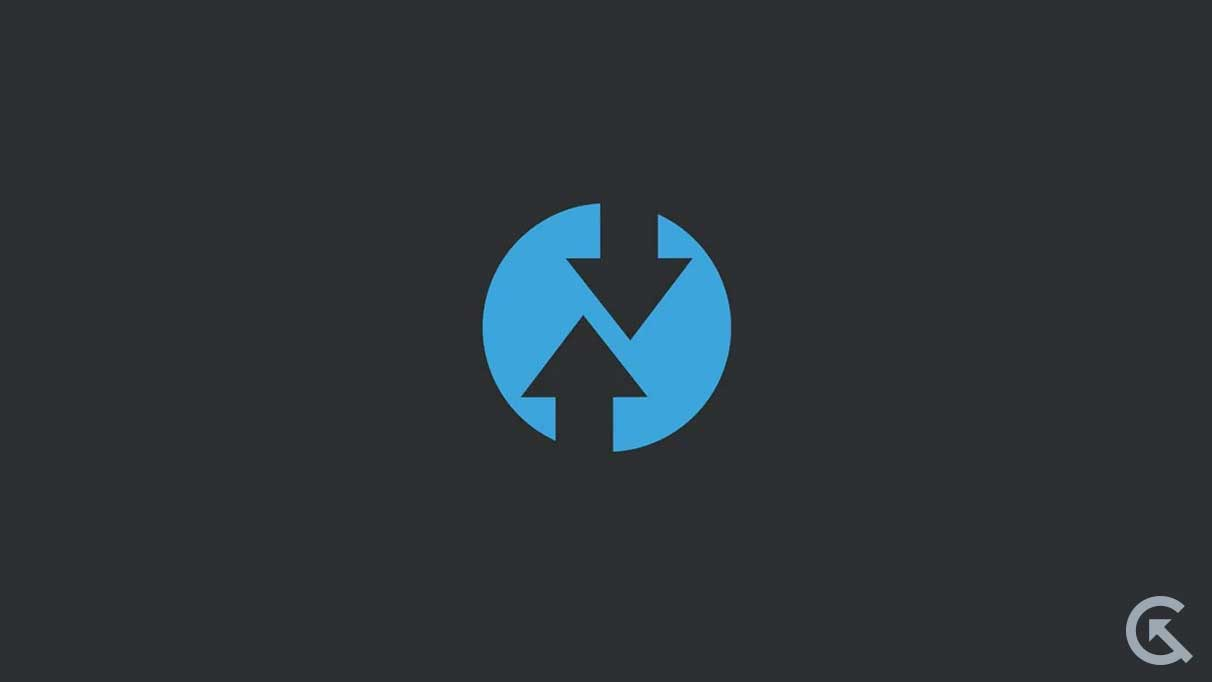
TWRP, sistem veya verileri çözemedi: Cihaz veya kaynakla meşgul hata mı?
TWRP(Team Win Recovery Project), yalnızca Android cihazlarda, özel ROM'ları yanıp sönme, akıllı telefonları köklendirme, yedekleme oluşturma ve daha fazlası gibi çeşitli etkinlikler veya sistem düzeyinde görevler gerçekleştirmek için kullanılabilen özel bir kurtarma yazılımı projesidir. Söylediğimiz gibi, çoğu kullanıcı bu görevlerden birini gerçekleştirmeye çalışır ve TWRP, “Sistemi veya veri ve cihaz veya kaynakla meşgul olmamak” diyen bir hata mesajı sorunu ile karşılaşabilir. Akıllı telefonunuzu yanıp sönmeye veya özel ROM'ları yüklemeye ve Android akıllı telefonunuzu denemeye çalışıyorsanız bu sorun sinir bozucu olabilir.
Buna ek olarak, birkaç kullanıcı Android cihazlarına özel ROM'ları yanıp sönmeye veya yüklemeye çalışırken akıllı telefonlarında bu hata mesajıyla karşılaştı. TWRP, sistemi veya verileri çözemedi veya yoğun cihaz hatasının çeşitli nedenlerden kaynaklandığını gösterdi. TWRP, cihazınızdaki sistemi veya verileri kaldıramadıysa, hatanın çalışmasını önleyen bir neden olması mümkündür.
Bu hatayı almanın nedeni?
TWRP'de “Mount System/Verileri ve Meşgul Gösteren Aygıt veya Kaynak” hata mesajına çeşitli nedenlerden kaynaklanır. Birkaç kullanıcı, özel ROM'lar yüklerken veya can sıkıcı olabilecek cihazı yanıp sönerken bu sorunu yaşar. Buna ek olarak, hata genellikle sistem veya veri bölümü Android cihazınızdaki çalışan bir uygulama veya işlemci tarafından kullanıldığında meydana gelir.
Başka bir deyişle, cihazdaki sistem veya veri bölümüne erişen belirli bir aktif program veya görev, TWRP'nin boşaltılmasını önler ve sistemi veya verileri düzgün bir şekilde monte edemezsiniz. Bunun nedeni, bölümü kullanarak bir arka plan hizmeti, uygulama veya sistem işleminden kaynaklanabilir.
Önkoşullar:
Verilerinizin bir yedeğini alın
Akıllı telefonunuzu yanıp sönmeye veya akıllı telefonunuzda TWRP kullanarak özel ROM'lar yüklemeye çalıştığınızda, fotoğraflar, videolar ve belgeler de dahil olmak üzere kişisel verilerinizi yedeklediğinizden emin olun. Bazen işlem sırasında cihaz verilerinizi siler ve bunu geri yükleyemezsiniz.
Cihazı yanıp sönerken veya TWRP kullanarak özel ROM'lar yüklerken bir yedekleme gereklidir. Dosyayı güvenli bir klasörde oluşturduğunuzdan ve yedeklediğinizden emin olun. TWRP etkinliğini bitirdikten sonra, yedekleme verilerini kolayca geri yükleyebilirsiniz.
Cihazınızın şarj edildiğinden emin olun
Ayrıca, cihazınızı yanıp sönerken veya TWRP ile özel ROM'lar yüklerken akıllı telefon pil yüzdünüzü de kontrol etmelisiniz. Cihazınızda en az% 50 oranında gerekli olabilecek yeterli pil yüzdeye sahip olduğunuzdan emin olun. Çoğu durumda, TWRP düşük pil şarjı nedeniyle sistemi veya verileri çözemez ve cihazınızın montajını önleyecektir. Cihazınız şarj edilmiyorsa, sorumlu modda koymayı deneyin ve minimum en az% 50 şarj edilene kadar bekleyin.
TWRP sürüm uyumluluğunu doğrulayın
Android akıllı telefonunuzda flash veya özel ROM'larla devam etmeden önce TWRP sürüm uyumluluğunu doğrulayın. Çoğu durumda, TWRP sistemi veya verileri çözemez ve TWRP uyumluluk sorunları nedeniyle bir hata mesajı gösterir. Uyumsuz TWRP cihazları, özel ROM'lar, yanıp sönen ürün yazılımı ve diğer etkinliklere devam etmenize izin vermez. Bu nedenle, sistemi veya verileri monte etmeye çalışmadan önce, cihazınızın TWRP ile uyumlu olup olmadığını kontrol edin.
TWRP'yi çözmek için adımlar, sistem veya verileri çözemedi
Artık tüm önkoşulları yaptığımıza göre, sorunu çözmeye başlayalım. Takip edilecek, biri isteğe bağlı olan dört adım vardır. Sorunu çözmek için tüm adımları izlediğinizden emin olun.
1. Kurtarma moduna yeniden başlat
Android cihazınızı yeniden başlatın ve kurtarma moduna girin. Kurtarma moduna girmek için şu adımları izleyin:
- Cihazınızı kapatın.
- Kurtarma modu ekranını görene kadar güç ve ses seviyesi düğmelerini aynı anda basılı tutun.
- Her iki düğmeyi de serbest bırakın.
2..
TWRP sistemi veya veri bölümlerini kaldıramıyorsa, bunları manuel olarak çözmeyi deneyebilirsiniz. Bunu yapmak için şu adımları izleyin:
- TWRP'de ana menüye gidin ve Montaj'ı seçin.
- Sistem ve verilerin yanındaki kutuları işaretleyin.
- Şimdi, ana menüye geri dönün ve Silini seçin.
- Sistem ve verilerin yanındaki kutuları kontrol edin ve ardından silin.
- Silmin tamamlandıktan sonra ana menüye dönün ve Montaj'ı seçin.
- Sistemin yanındaki kutuları ve tekrar monte etmek için verileri kontrol edin.
3. TWRP'yi güncelleme veya yeniden yükleme
Yukarıdaki adımlar çalışmazsa, TWRP'yi güncellemeyi veya yeniden yüklemeyi deneyebilirsiniz. Bu, TWRP'yi sıfırlayacak ve yozlaşmış kurulum nedeniyle herhangi bir sorunu çözecektir. Bunu yapmak için şu adımları izleyin:
- GitTWRP web sitesiVe cihazınız için TWRP'nin en son sürümünü indirin.
- TWRP dosyasını cihazınızın dahili depolama veya SD kartına kopyalayın.
- TWRP'de ana menüye gidin ve Kurulum'u seçin.
- İndirdiğiniz TWRP ZIP dosyasına gidin ve seçin.
- TWRP güncellemesini yüklemek için kaydırın.
- TWRP'yi yeniden yüklüyorsanız, yükleme yerine Silinme'yi seçin ve ardından Gelişmiş Silini seçin.
- Sistem ve verilerin yanındaki kutuyu işaretleyin ve silmek için kaydırın.
- Silindikten sonra ana menüye geri dönün ve yüklemeyi seçin.
- İndirdiğiniz TWRP ZIP dosyasına gidin ve seçin.
- TWRP güncellemesini yüklemek için kaydırın.
4. Bir Fabrika Sıfırlama Yapma (İsteğe Bağlı)
Yukarıda belirtilen adımın çalışmasının hiçbiri yoksa, bir fabrika sıfırlama yapmayı deneyebilirsiniz. Cihazınızda bir fabrika sıfırlamasının gerçekleştirilmesinin tüm verileri sileceğini belirtmek önemlidir, bu nedenle bunu yapmadan önce tüm önemli dosyalarınızı yedeklediğinizden emin olun. Bir fabrika sıfırlaması nasıl yapılır:
- TWRP'de ana menüye gidin ve silme seçin.
- Sistem, veriler ve önbelleklerin yanındaki kutuları kontrol edin.
- Bu bölümleri silmek için kaydırın.
- Silindikten sonra ana menüye geri dönün ve yeniden başlatmayı seçin.
- Cihazınız artık fabrika ayarlarına geri yüklenecek.
Alternatif Özel Kurtarmalar
TWRP henüz sizin için çalışmıyorsa, muhtemelen daha fazla umut yoktur. Peki ne yapmalı? TWRP'ye başka özel kurtarma veya alternatifler deneyebilirsiniz. Android akıllı telefonlar için birkaç sevilen alternatif özel kurtarma:
- Orangefox kurtarma
- ClockworkMod Recovery (CWM)
- Philz Touch Recovery
- Pitchblack Kurtarma
Her kurtarma, dokunmatik kullanıcı arayüzleri, sofistike yedekleme seçenekleri ve özel ROM'lar ve çekirdekler için destek dahil avantajları ve özellikleri vardır. Hangi iyileşmenin kendi gereksinimlerinize ve zevklerinize en uygun olduğuna karar vermeniz gerekir.
Çözüm
Umarım yukarıda belirtilen çözümler TWRP'nin Android akıllı telefonunuzdaki sistemi veya veri sorununu çözememenizi çözmenize yardımcı olur. Mount sistemini veya veri sorununu kolayca çözebilecek çözümlerden bahsettik. Ancak, TWRP sizin için çalışmıyorsa, bu kılavuzda belirtilen alternatif özel kurtarmaları da deneyebilirsiniz. Başka sorularınız varsa, aşağıdaki yorumlar bölümünde sorun.

